Betulkan- Kod Ralat 0x80D05001 Semasa memuat turun aplikasi dari masalah kedai MS
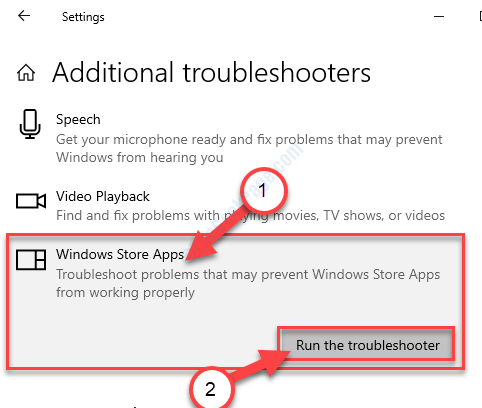
- 994
- 261
- Clarence Tromp
Beberapa pengguna Windows 10 mengadu tentang masalah yang mereka hadapi cuba memuat turun atau mengemas kini aplikasi dari Kedai ms. Menurut pengguna ini, proses kemas kini/ muat turun semakin terhenti dan kod ralat '0x80D055001'muncul di skrin mereka. Sekiranya anda menghadapi masalah ini di komputer anda, ikuti perbaikan ini untuk menyelesaikan masalah dengan cepat.
Isi kandungan
- Betulkan - 1 Tetapkan semula Windows Store
- Betulkan- 2 Patch Windows Store
- Betulkan 3 - Nyahtanda proksi
- FIX-4 Run Windows Store Apps Troubleshooter
- Tarikh dan Masa Semak 5-
- Betulkan-6 semak kemas kini-
Betulkan - 1 Tetapkan semula Windows Store
1 - Cari cmd dalam kotak carian Windows. Betul klik dan pilih Jalankan sebagai pentadbir
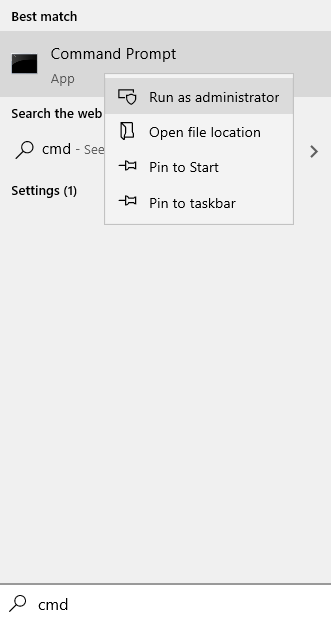
2 - Jenis wsreset dalam tetingkap arahan arahan dan tekan Masukkan kunci
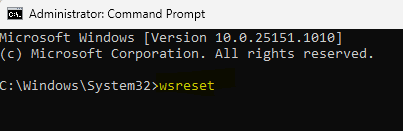
Anda akan melihat bahawa terminal telah dibuka. Anda tidak perlu melakukan apa -apa.
Hanya duduk dan Kedai harus ditetapkan semula ke tetapan lalai kilang.
Betulkan- 2 Patch Windows Store
Ada kemungkinan yang berminat Kedai fail telah rosak. Membaikinya akan menyelesaikan masalah.
1- Cari PowerShell Dalam carian Windows.
2 - Sekarang, klik kanan dan klik pada Jalankan sebagai pentadbir.
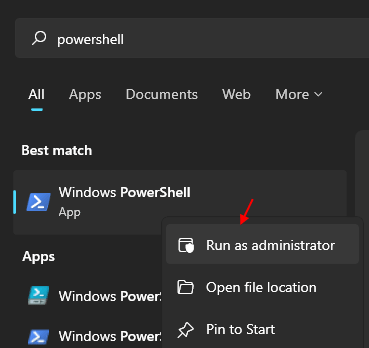
2. Apabila PowerShell tetingkap berlaku, jalankan arahan mudah ini dengan menampalnya di sana dan menekan Masukkan.
PowerShell -ExecutionPolicy Unricted -Command "& $ manifest = (Get -AppxPackage Microsoft.Windows Store).InstallLocation + '\ AppxManifest.xml '; Add -appxpackage -disabledevelopmentmode -register $ manifest "
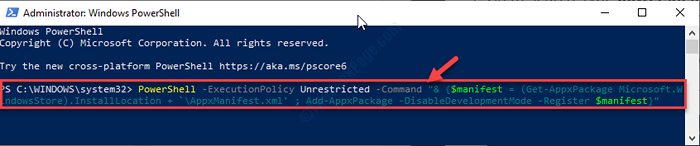
Setelah pelaksanaan berjaya, tutup terminal dan reboot peranti anda.
Betulkan 3 - Nyahtanda proksi
1: Tekan Kekunci Windows dan R Kunci Bersama untuk dibuka Jalankan.
2: Jenis Inetcpl.Cpl di dalamnya dan klik okey
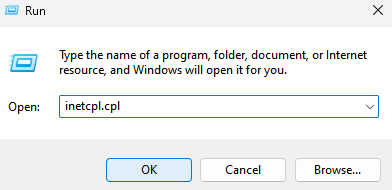
3 - Sekarang, klik pada Sambungan tab.
4 - Kemudian klik pada Tetapan LAN.
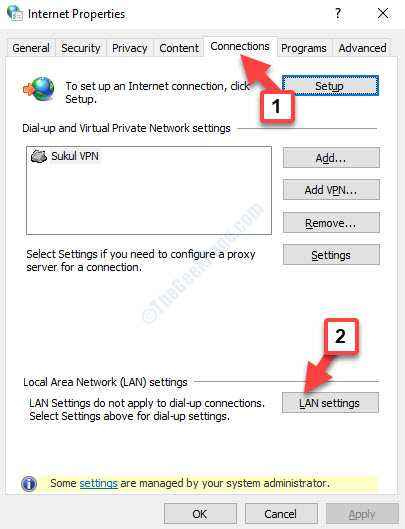
5 - Sekarang, nyahtanda tetapan mengesan automatik
6 - Nyahtanda Gunakan Pilihan Pelayan Proksi juga.
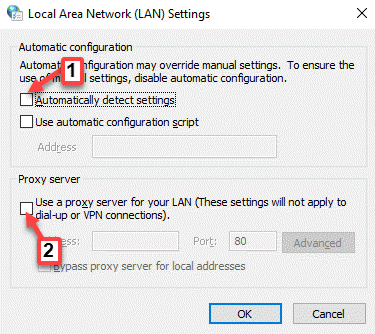
FIX-4 Run Windows Store Apps Troubleshooter
Tingkap Store Apps Troubleshooter dapat mengesan masalah Kedai dan boleh menyelesaikan masalah.
1. Anda perlu mengakses tetapan.
2. Sekali Tetapan Tetingkap dibuka, klik pada "Kemas kini & Keselamatan"Tetapan.
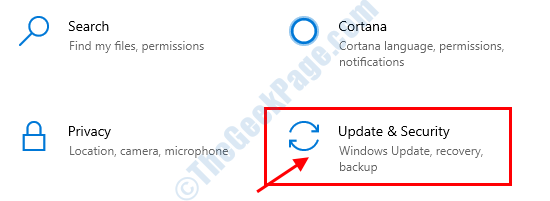
3. Kemudian anda perlu mengklik "Menyelesaikan masalah".
4. Selepas itu hanya klik pada "Penyelesaian masalah tambahan".
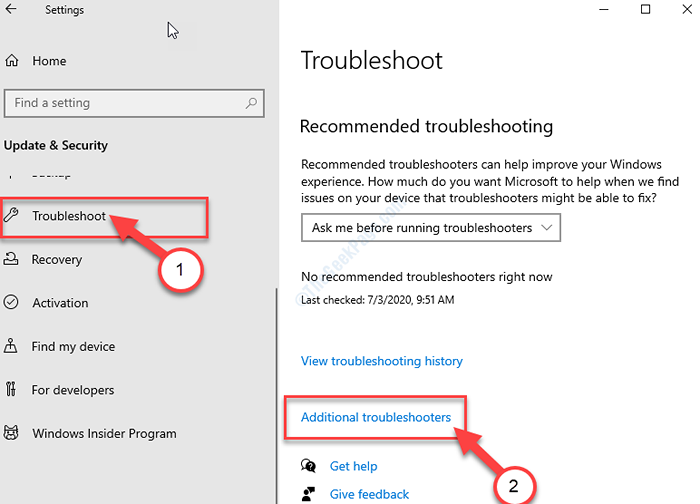
5. Di sebelah itu, klik pada "Aplikasi Windows Store".
6. Kemudian, klik pada "Jalankan penyelesai masalah".
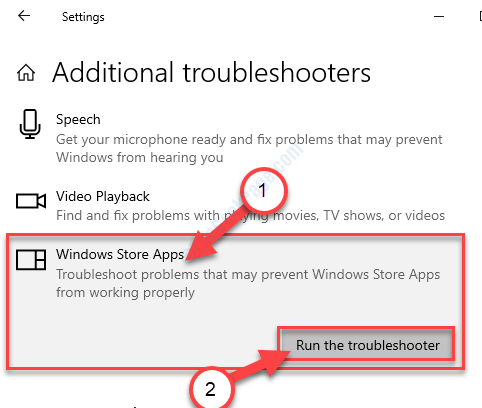
Aplikasi Windows Store Penyelesaian masalah sekarang akan mengesan jika ada masalah dengan Kedai ms.
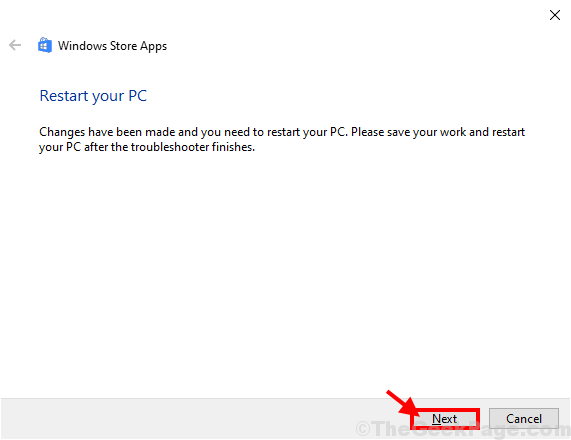
Sekali Penyelesaian masalah Memperbaiki masalah di komputer anda, Reboot Komputer anda untuk memohon pembetulan.
Setelah dimulakan semula, masalah anda harus diselesaikan.
Tarikh dan Masa Semak 5-
Kedai ms tidak akan berfungsi dengan lancar jika tarikh dan masa tidak ditetapkan dengan betul pada peranti anda.
1. Untuk membuka Tetapan tetingkap, tekan Kekunci windows+i.
2. Seterusnya, klik pada "Masa & Bahasa".
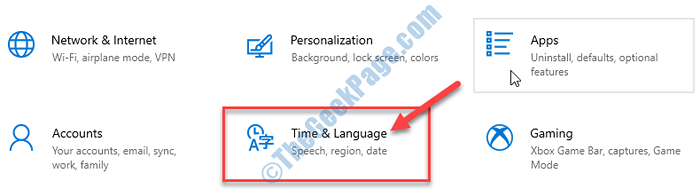
3. Seterusnya, apa yang perlu anda lakukan ialah klik pada "Masa tarikh".
4. Cukup menukar "Tetapkan masa secara automatik"Menetapkan ke"Mati".
5. Selepas itu, togol "Tetapkan zon waktu secara automatik"Tetapan untuk"Mati".
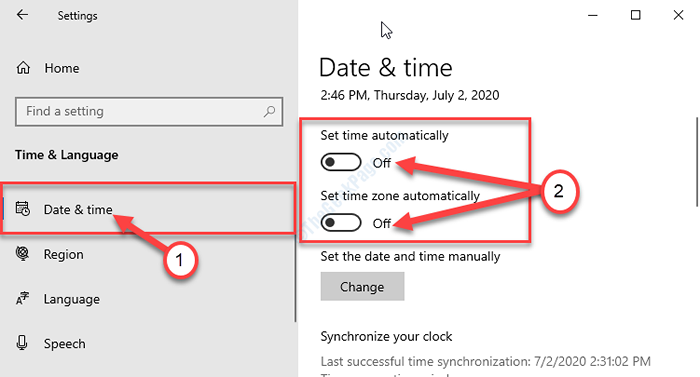
6. Anda perlu mengklik "Ubah".

7. Untuk menukar tarikh mengikut lokasi anda klik pada "Tarikh".
8. Tukar "Masa"Dengan cara yang sama.
9. Selepas menetapkan tarikh dan masa secara manual, klik pada "Ubah".
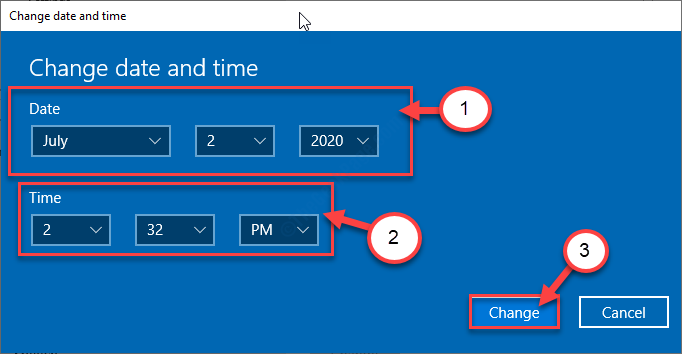
10. Kembali ke Tetapan tetingkap, tatal ke bawah dan cari 'Zon masa'.
11. Apa yang perlu anda lakukan ialah dengan hanya klik pada drop-down di Zon masa dan pilih zon waktu yang tepat dari senarai zon yang ada.
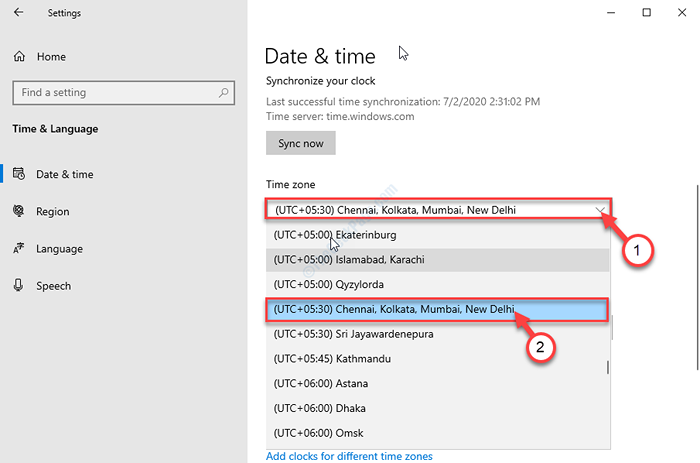
Tutup Tetapan tetingkap.
Sekarang, Reboot komputer anda.
Betulkan-6 semak kemas kini-
Windows patch kritikal Kedai bug dengan Kemas kini Windows. Semak jika ada Kemas kini Windows masih belum selesai.
1. Buka Tetapan tetingkap.
2. Selepas itu, klik pada "Kemas kini & Keselamatan".
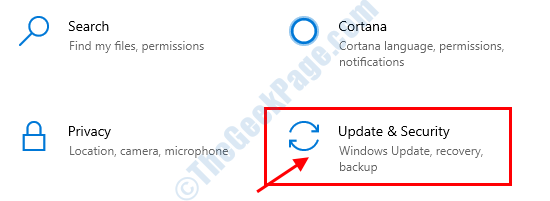
3. Cukup klik pada "Kemas kini Windows".
4. Kemudian klik pada "Menyemak kemas kini".
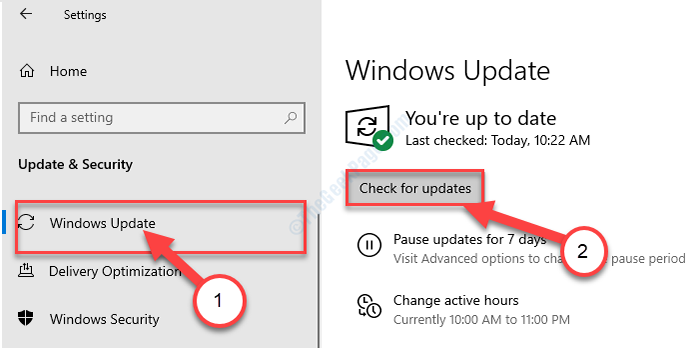
Windows kini akan menyemak pakej kemas kini terkini untuk komputer anda.
Reboot komputer anda untuk menyelesaikan proses.
Sebaik sahaja anda telah mengemas kini komputer anda, masalahnya harus hilang.
- « Betulkan audio tidak berfungsi semasa bermain permainan di Windows 10/11
- FIX- Windows Driver Foundation High CPU Penggunaan di Windows 10 »

